在现代社会智能手机和智能电视已经成为我们日常生活中必不可少的设备,华为手机和小米电视作为领先的品牌,受到了广泛的关注和喜爱。许多用户都希望能够将自己的华为手机与小米电视进行连接,以便在更大的屏幕上观看视频、玩游戏或者分享照片。华为手机如何与小米电视进行无线投屏呢?让我们一起来探讨一下吧。
华为手机和小米电视如何进行无线投屏
方法如下:
1.华为手机投屏小米电视,需要在手机和电视上分别操作。我们先来讲讲手机的操作步骤。第一步,打开手机设置
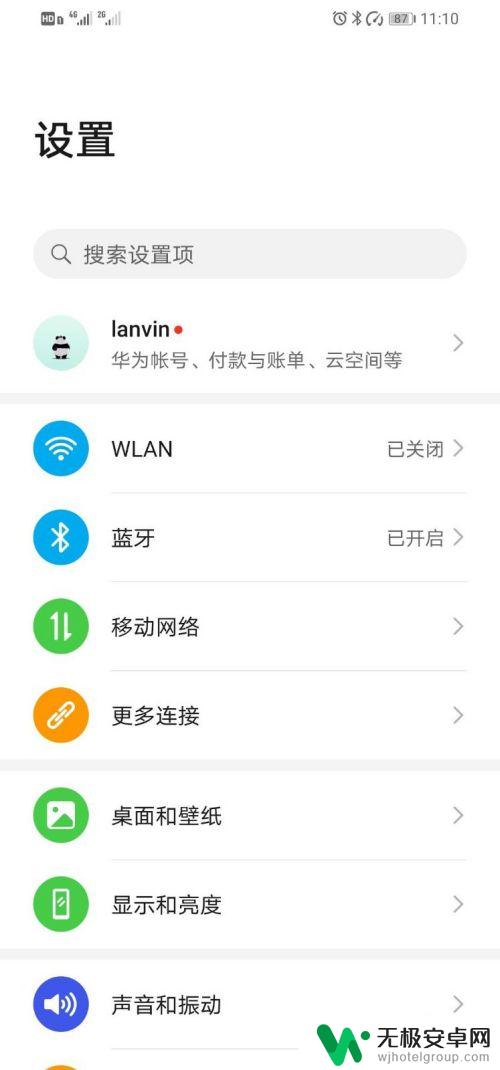
2.第二步,找到更多连接。
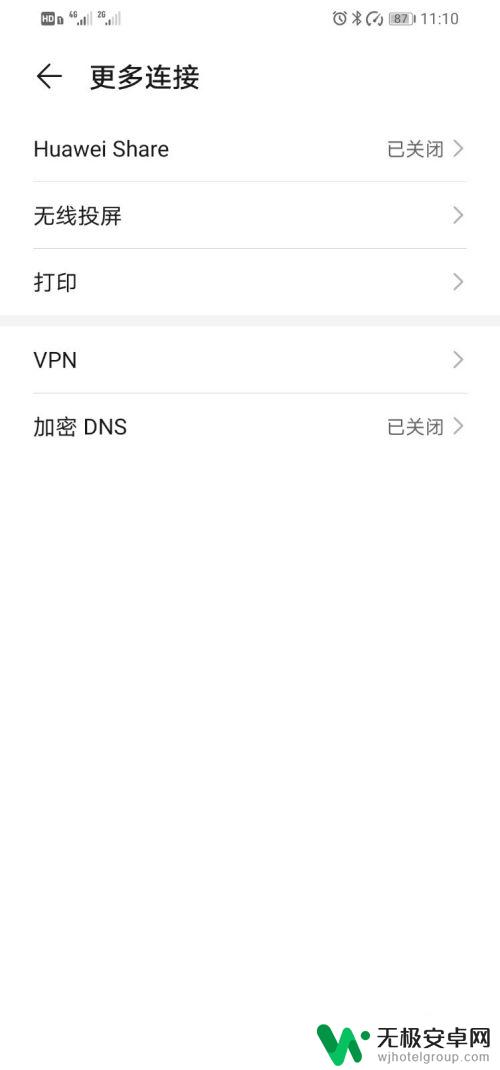
3.第三步,打开无线投屏。可以看到,手机正在搜索可用设备
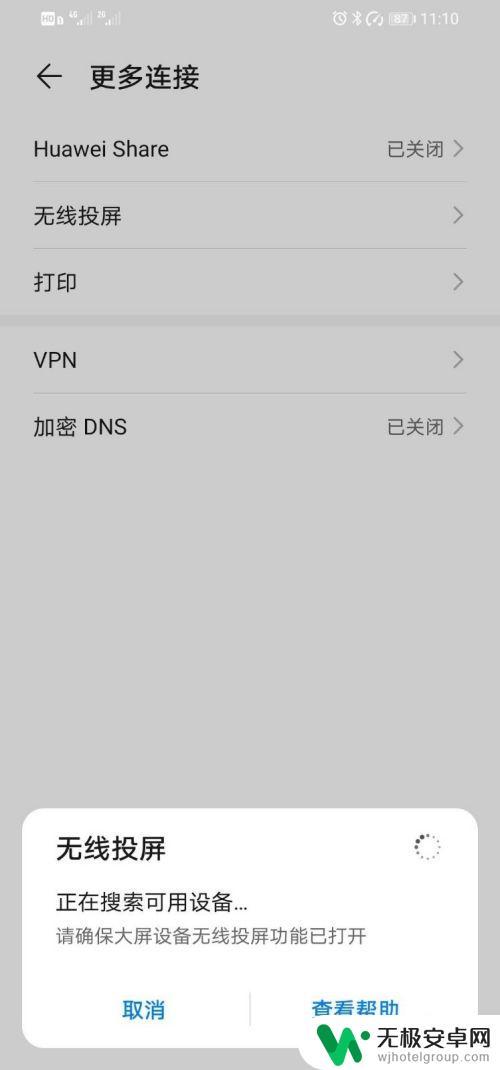
4.第四步,接下来就要开始电视上的操作了。打开电视设置

5.第五步、选择信号源

6.第六步、选择快速投屏

7.第七步,跳出等待连接页面

8.第八步,这时候,手机就能收到可用设备了
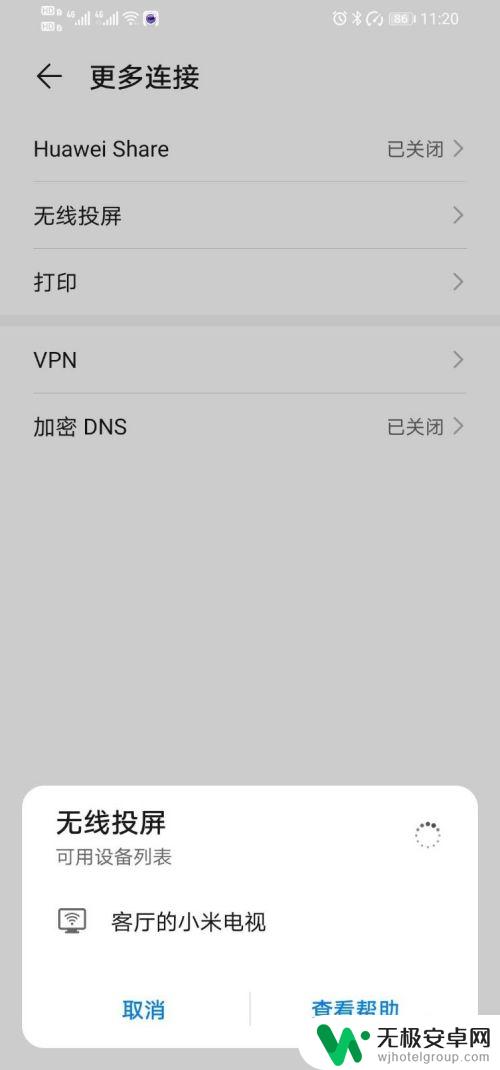
9.第九步,点击搜到的电视连接
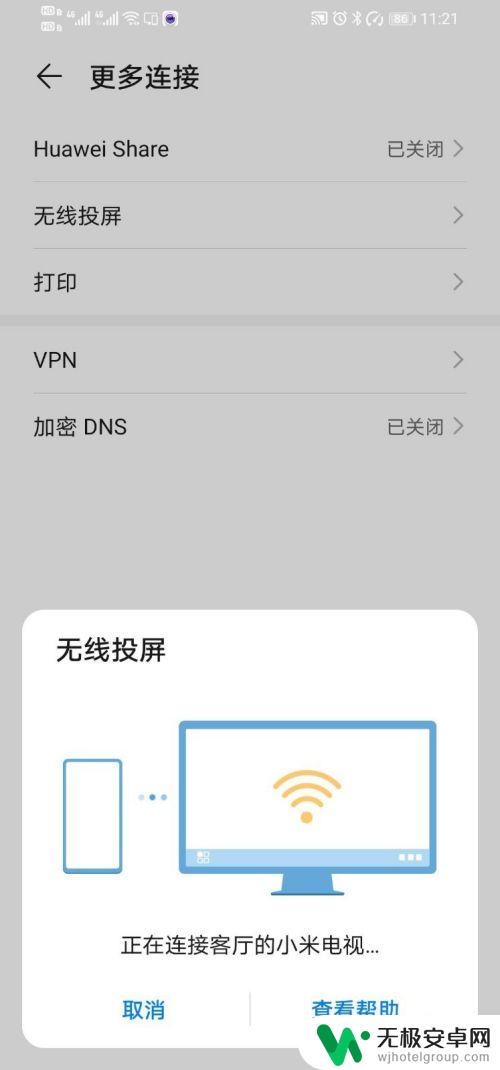
10.第10步、这样下来,手机投屏就结束了。手机界面就完整的投入到了电视上,开始享受你的大屏娱乐吧

以上就是华为手机怎么连接小米电视的全部内容,如果有遇到这种情况,那么你就可以根据小编的操作来进行解决,非常的简单快速,一步到位。











